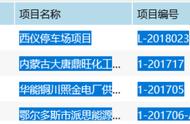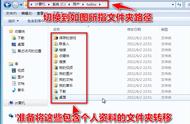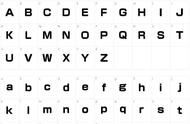最近收到了小伙伴的咨询,问题是为了方便查看表格,需要将Excel表格转换成图片格式。遇到这种问题,很多小伙伴可能会选择截图,毕竟这样更方便。但是,如果表格太长,超出屏幕区域,则无法截屏将其完全切割。如果缩小表格的比例,再次使用截图,你就看不清图中的文字了。其实我们只需要将Excel转为图片,那么Excel表格怎么转成图片呢?下面给大家分享一个好方法。

第一步:首先打开【迅捷PDF转换器】,在首页菜单栏点击【PDF转换】,接着在左侧列表中选择【文件转图片】功能,点击【添加文件】或【添加文件夹】按钮,将需要转换为图片的Excel表格导入即可。

第二步:导入Excel表格后,可以点击【页面选择】下的【全部】来选择要转换的页数这里默认为全页面转换。 接下来,我们可以设置输出图片的格式:[JPG]、[PNG]、[BMP]、[GIF] 和 [TIF],如果需要多文件或者多页面合并到一个图片的话可以勾选【合成一张】按钮。设置完转换属性后,点击正下方选择转换文件的输出目录,最后点击右下角【开始转换】按钮。

第三步:点击文件转换之后,当文件转换进度达到100%就代表成功转换,打开输出文件的位置,完成整个操作。

以上就是Excel表格怎么转成图片的步骤分享操作,现在小伙伴们知道怎么转了吧。经常会使用到Excel表格的小伙伴们可以跟着步骤操作一下,希望可以帮助到你们。
,